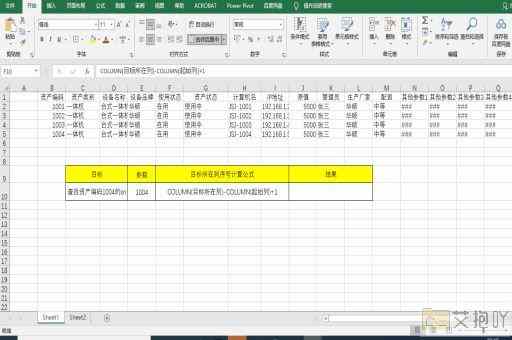为什么excel输入身份证号码会变000
在使用excel处理数据时,有时我们会遇到输入身份证号码后变为000的情况。这是因为excel默认的单元格格式并不适合存储长位数的数据,如身份证号码。接下来,我们将详细解释这个问题,并提供一些解决方法。
我们需要了解excel的工作原理。excel是一个电子表格程序,它将所有数据存储为数字或文本。当我们在单元格中输入一个值时,excel会尝试将其转换为一个可以计算的数字。如果无法转换,它将存储该值为文本。
身份证号码通常由18位数字组成,其中包括出生日期、性别和其他标识符。由于这些数字具有特定含义,因此我们应该以文本格式存储它们,以防止excel错误地解读它们。excel有一个限制,即最多只能精确到15位数字。超过这个长度的数字将被四舍五入,导致数据丢失。
那么,为什么输入身份证号码后会变成000呢?这是因为当你在单元格中输入一个长于15位的数字时,excel会自动将其转换为科学记数法,以便在有限的空间内显示。在这个过程中,身份证号码的高位部分被截断,低位部分则被四舍五入,最终得到的结果就是000。
为了避免这种情况,我们可以采取以下几种方法:

1. 在输入身份证号码之前,先将单元格格式设置为文本。这可以通过选择单元格,然后在“开始”选项卡的“数字”组中选择“文本”来实现。
2. 在输入身份证号码时,在数字前添加一个单引号(')。这样,excel就会将该值视为文本,而不是数字。
3. 使用专门用于存储身份证号码的函数,如text函数或phonetic函数。这些函数可以确保身份证号码以文本格式存储,而不会被转换为数字。
4. 如果你已经输入了身份证号码,并且它们已经被转换为000,你可以通过选择受影响的单元格,然后在“开始”选项卡的“编辑”组中点击“查找和选择”,然后选择“替换”来修复这个问题。在弹出的对话框中,将“查找内容”设置为000,将“替换为”设置为你想要的身份证号码,然后点击“全部替换”。
如果你在excel中输入身份证号码时遇到问题,记住要以文本格式存储这些数据,或者使用特殊函数来确保它们不会被错误地转换。


 上一篇
上一篇